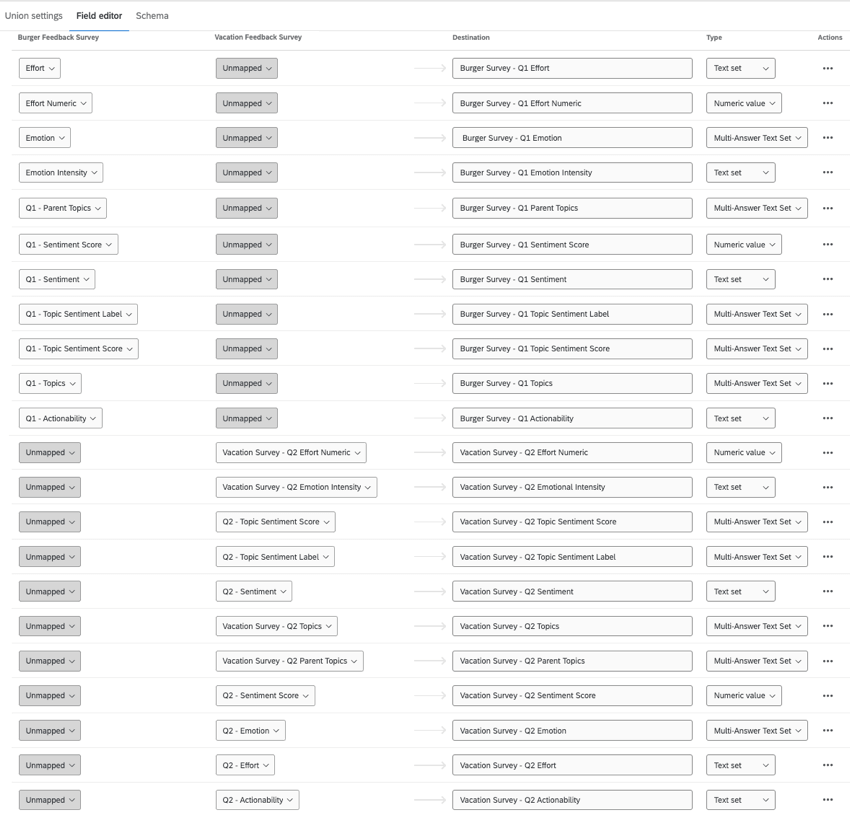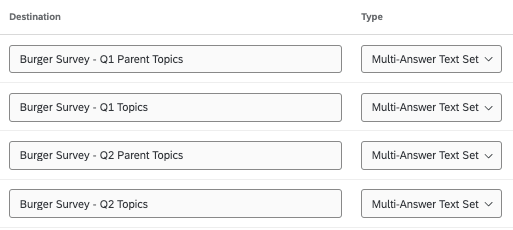Verwenden von Umfrage Text iQ in einem CX-Dashboard
Informationen zur Verwendung von Text iQ in einem CX-Dashboard
Möglicherweise möchten Sie Folgendes verwenden: Textanalyse aus einzelnen Projekte in Ihrem Dashboard anstelle von Dashboard-weite Textanalyse. Dies kann daran liegen, dass Sie eine Datenmodell, die derzeit nicht mit dem Dashboard Text iQ kompatibel ist, oder weil Sie bereits umfangreiche Textanalyse in einzelnen Umfragen durchgeführt haben. Unabhängig davon gibt es spezielle Schritte, die Sie ausführen müssen, um Ihre Daten vorzubereiten, damit Text iQ in einem CX-Dashboard funktionieren.
Wenn Sie die auf dieser Support-Seite beschriebenen Schritte ausführen, können Sie Ihre Text iQ in einem Dashboard verwenden, einschließlich:
- Bericht über Text Anreicherungen in Ihrem Dashboard.
- Anlegen einer
Text iQ . - Anlegen einer
Text iQ .
Erforderliche Felder und Typen
Damit Ihre Text iQ funktionieren, müssen Sie sicherstellen, dass Sie alle folgenden Felder zugeordnet zu der angegebenen Feldtypen.
In der folgenden Tabelle geben wir den Namen des Felds und einen Link zu weiteren Informationen dazu, den Feldtyp und das Format an, das der Name standardmäßig verwendet. Sie können diese Felder nach Bedarf umbenennen, wir empfehlen jedoch dringend, sowohl die spezifischen Fragen als auch das spezifische Feld im Namen zu identifizieren.
| Feld | Typ | Namensformat | Erforderlich für: |
| Übergeordnete Themen | Mehrfachantwort-Textfeld | QID# – Übergeordnete Themen | Text iQ und Blasendiagramm |
| Themen | Mehrfachantwort-Textfeld | QID# – Themen | Text iQ und Blasendiagramm |
| Stimmung | Textfeld | QID# – Stimmung | Text iQ und Blasendiagramm |
| Stimmungswert | Numerischer Wert | QID# – Stimmung | Text iQ und Blasendiagramm |
| Bezeichnung Stimmung | Mehrfachantwort-Textfeld | QID# – Bezeichnung der Stimmung | Text iQ und Blasendiagramm |
| Punktzahl Stimmung | Mehrfachantwort-Textfeld | QID# – Punktzahl Stimmung | Text iQ und Blasendiagramm |
| Handlungsfähigkeit | Textfeld | QID# – Handlungsfähigkeit | Anreicherungen |
| Aufwand | Textfeld | QID# – Aufwand | Anreicherungen |
| Aufwand numerisch | Numerischer Wert | QID# – Aufwand numerisch | Anreicherungen |
| Emotion | Mehrfachantwort-Textfeld | QID# – Emotion | Anreicherungen |
| Emotionale Intensität | Textfeld | QID# – Bewegungsintensität | Anreicherungen |
| Mehrfachantwort-Textfeld | QID# – Hierarchie # |
Zuordnen mehrerer Text iQ
Häufig erstellen Sie Dashboards, die Daten aus mehr als einer Umfrage oder Quelle benötigen. Damit Text iQ und -Anreicherungen in Ihrem Dashboard funktionieren, empfehlen wir, Text iQ jeder Quelle separat zuzuordnen.
Das Ziel besteht darin, sicherzustellen, dass jede Sammlung von Text iQ nur einer Frage aus einer Umfrage entspricht.
Datenmodell
- Bearbeiten Ihr Datenmodell Datenset.
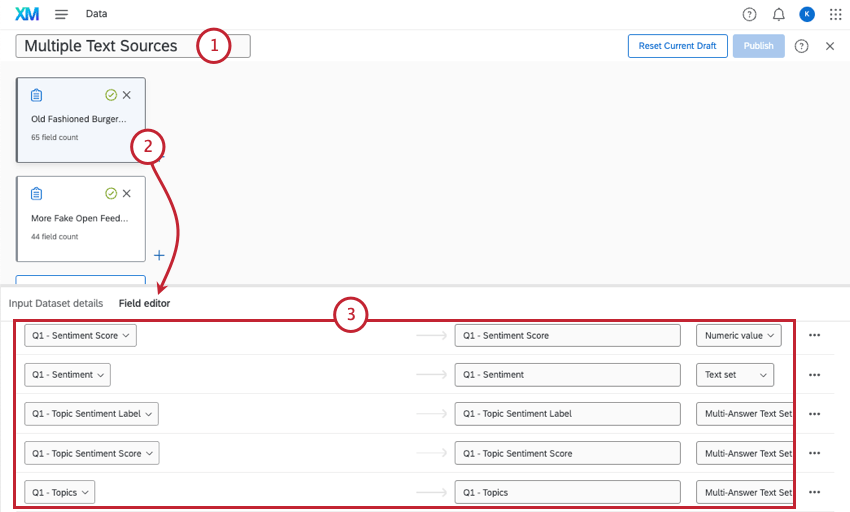
- Prüfen Sie die einzelnen Quellen. Feld-Editor.
- Stellen Sie sicher, dass alle Text iQ zugeordnet sind. Wenn nicht, fügen Sie sie hinzu..
Tipp: Denken Sie daran, zu folgen diese Feldformate.
- Öffnen Sie Ihre Union.
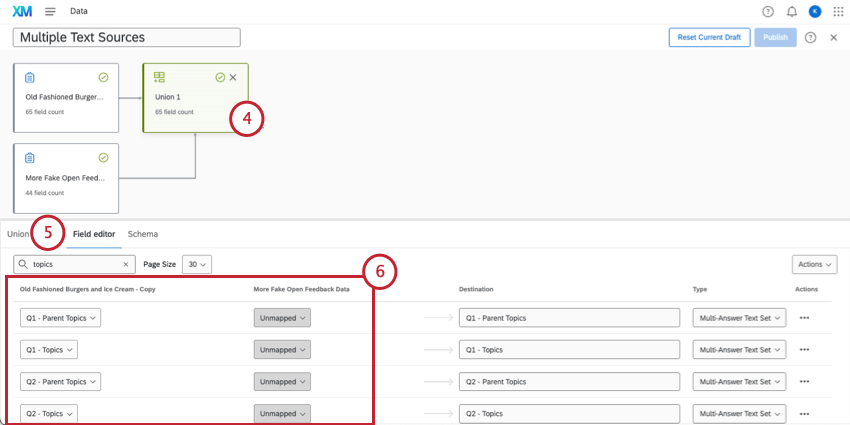
- Wechseln Sie zum Feldeditor.
- Gehen Sie die einzelnen Text iQ durch, und stellen Sie sicher, dass sie nur einer Quelle zugeordnet. Wenn sie mehreren Quellen zugeordnet sind, setzen Sie sie auf Nicht zugeordnet für alle Quellen bis auf eine.
- Fügen Sie für jedes Text iQ ein neues Feld hinzu. Ordnen Sie sie Ihrer zweiten Quelle zu.
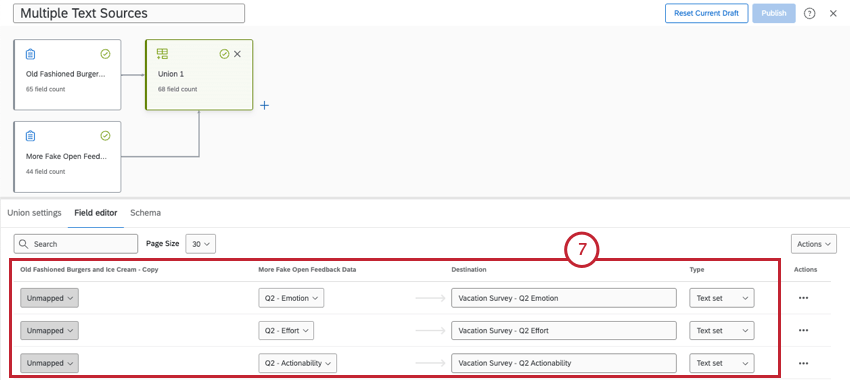 Beispiel: Wenn Sie zwei Quellen haben, sollten Sie zwei Kopien von jedem Text iQ haben; eine für jede Quelle.
Beispiel: Wenn Sie zwei Quellen haben, sollten Sie zwei Kopien von jedem Text iQ haben; eine für jede Quelle. - Wiederholen Sie die Schritte nach Bedarf für jede Quelle.
Datenmapper
- Öffnen Sie Ihre Datenmapper Datenset.
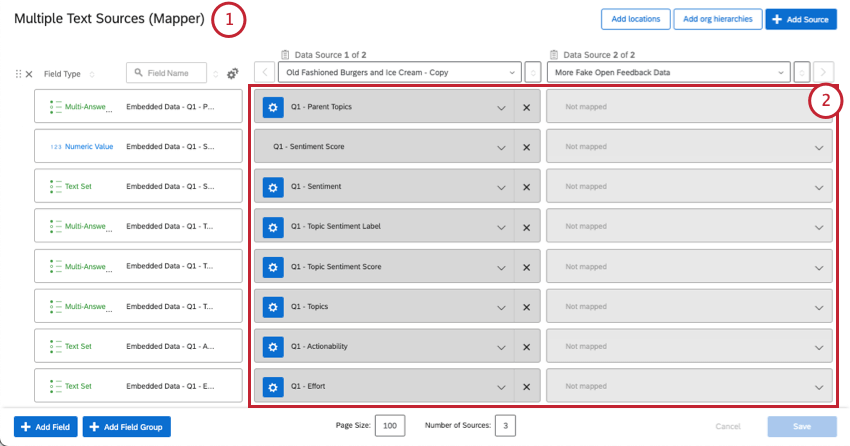
- Gehen Sie die einzelnen Text iQ und sicherstellen, dass sie nur einer Quelle zugeordnet. Wenn sie mehreren Quellen zugeordnet sind, setzen Sie sie auf Nicht zugeordnet für Quellen, die nicht übernehmen.
- Fügen Sie für jedes Text iQ ein neues Feld hinzu.
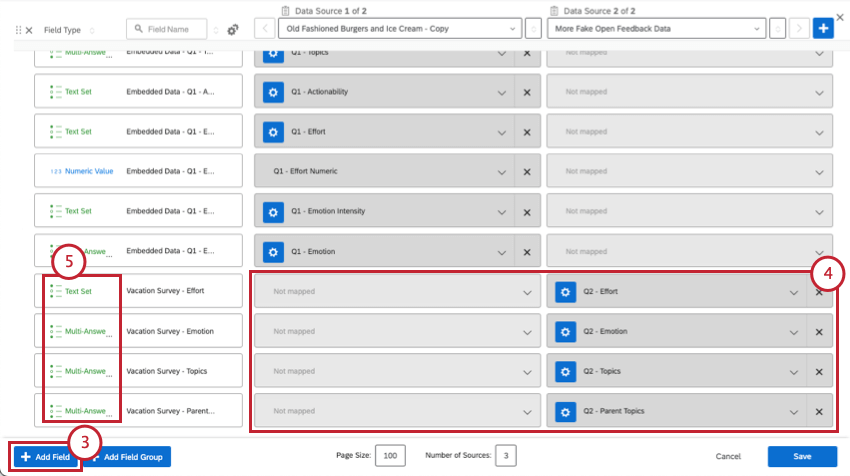
- Stellen Sie sicher, dass die Felder nur einer Quelle (Ihrer zweiten Quelle) zugeordnet sind.
- Stellen Sie sicher, dass die Feldtypen mit den Anweisungen von früher.
- Wiederholen Sie die Schritte nach Bedarf für jede Quelle.
Hinzufügen von Textanalysen zu Widgets
Nachdem Sie Ihren Datensatz erstellt und einem Dashboard hinzugefügt haben, können Sie Text iQ verwenden. Jedes von Ihnen angelegte Feld kann einem beliebigen Widget hinzugefügt werden, solange das Typ und Widget sind kompatibel. Sie können nun auch eine